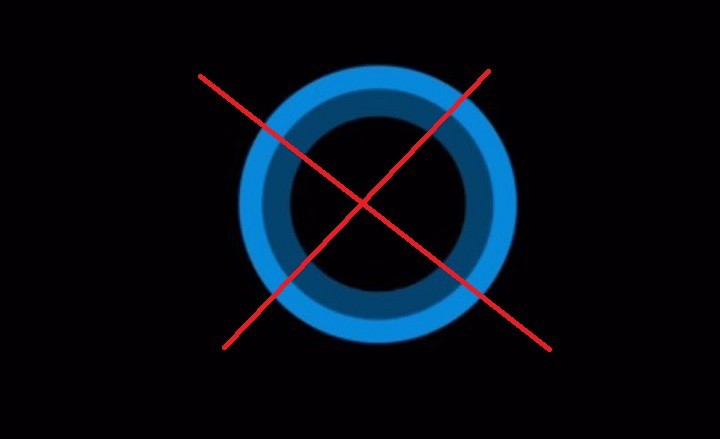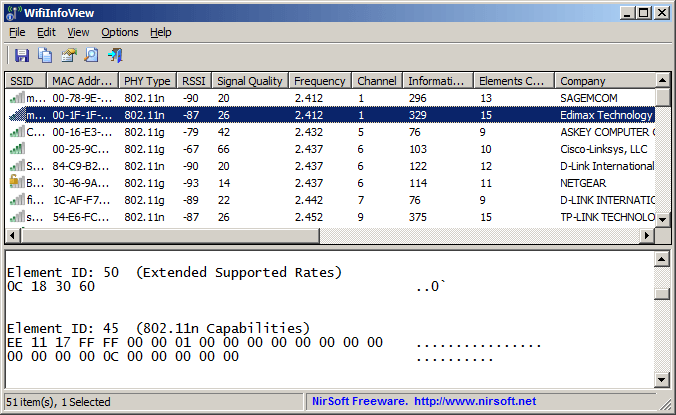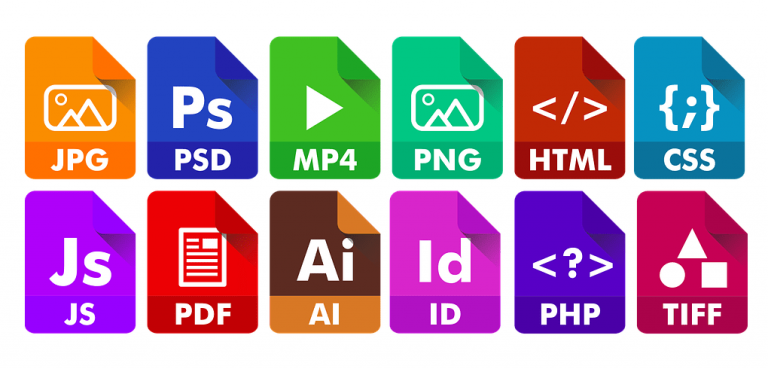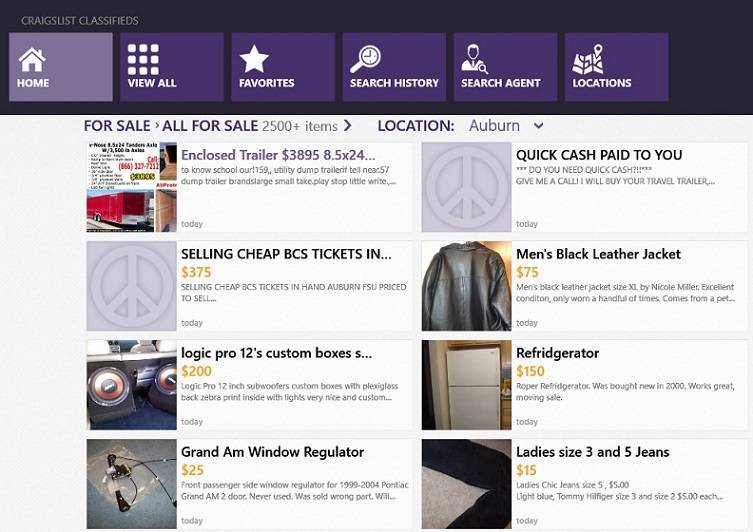Исправлено: сообщения Skype отображаются в неправильном порядке

Приложение Microsoft VoIP, которое является одним из старейших на рынке, недавно было обновлено. Однако, помимо модернизации и эстетических изменений, новый Skype принес с собой несколько проблем. Сегодня мы уделим этой проблеме особое внимание, так как сообщения Skype появляются в неправильном порядке. Это ломает общее удобство использования Skype, как горячий нож по маслу.
Есть несколько причин, по которым возникает эта задержка, и почему сообщения отображаются случайным образом, а не в хронологическом порядке. Чтобы помочь вам исправить это, мы предложили несколько решений. Если у вас не получается вести нормальный чат из-за неправильного порядка сообщений в Skype, обязательно проверьте их ниже.
Как исправить задержку и неправильный порядок сообщений в Skype
Убедитесь, что ваше системное время установлено правильно
Выйти и снова войти
Проверить соединение
Обновить скайп
Переустановите Skype или попробуйте другую версию
1. Убедитесь, что системное время установлено правильно.
Первое есть первое. Большинство пользователей решили проблему, синхронизируя системное время с серверами Microsoft. То есть по какой-то причине отложенные и неправильно упорядоченные сообщения вызваны несоответствием между системным временем и временем сервера Microsoft. По этой причине мы рекомендуем вам проверить системное время и время Skype.
Вы должны позволить им настроить себя автоматически. Таким образом вы устраните несоответствие или, по крайней мере, уменьшите его до незначительной ошибки. Если вы не знаете, как решить эту проблему самостоятельно, мы предоставили следующие шаги:
Нажмите Windows Key + I и откройте Настройки.
Выберите раздел “Время и язык”

На левой панели выберите Дата и время.
В разделе «Дата и время» включите »Автоматически устанавливать время» и »Автоматически устанавливать часовой пояс».

Выйдите из настроек и откройте Skype.
Откройте свой профиль, щелкнув свое имя в заголовке окна.
Разверните до полного профиля.

В разделе «Время» выберите «Мой компьютер».

Перезагрузите Skype и ищите изменения.
2. Выйдите из системы и войдите снова.
Это просто. Все мы знаем, что программное обеспечение Microsoft подвержено нежелательным ошибкам. И эта загадка Skype похожа на это. Большинство пользователей, сообщивших об этой проблеме в Skype для Windows, также заявили, что Skype для Android, по сравнению с другими программами обмена мгновенными сообщениями и приложениями VoIP, также представляет сообщения в неправильном порядке. Так что это огромная кроссплатформенная проблема, и Microsoft не предоставила заметного исправления.
Последовательность регистрации и выезда могла бы решить временную тупиковую ситуацию в системе, но мы не возлагаем на это больших надежд. Если вы не знаете, как войти в Skype и выйти из него, обязательно выполните следующие действия:
Откройте Skype и щелкните Skype в строке меню.
Нажмите «Выход» ………………………………………………………………………………………………………………………… …………………………………………………………………….
Закройте Skype и перезагрузите компьютер.
Снова откройте Skype и войдите в систему со своими учетными данными.
Попробуйте поговорить с кем-нибудь, чтобы узнать, в правильном ли порядке отправляются сообщения.
3: Проверьте соединение
Невозможно устранить неполадки в приложении, зависящем от соединения, без проверки соединения. Чрезвычайно высокая задержка или низкая скорость полосы пропускания могут вызвать задержки сообщений. Кроме того, VPN или прокси-сервер также может замедлить ваше соединение или повлиять на несоответствие времени между системным временем и временем выделенного сервера.
Чтобы убедиться, что в этой области все работает правильно, советуем вам обратиться к этим инструкциям:
Попробуйте переключиться на LAN вместо Wireless.
Перезагрузите ваш роутер / модем.
Отключите настройки VPN, прокси или DNS.
Проверьте свою скорость и задержку.
Отключите фоновые приложения с пропускной способностью и проверьте наличие изменений.
Обновите прошивку роутера.
Сбросьте роутер до заводских настроек.
4: Обновите Skype
Если вы используете версию Skype для Windows 10, аналогичную версии Metro, мы рекомендуем как можно скорее обновить ее. За последние несколько месяцев были сообщения о том, что некоторые версии ужасно содержат ошибки и плохо оптимизированы. К счастью, проблемы были устранены с помощью одного из нескольких исправлений.
Поэтому, прежде чем переходить на переустановку или пытаться перейти на предыдущую версию Skype, обязательно обновите Skype. Поскольку многие пользователи пользуются Skype без каких-либо проблем, решение может быть в последней версии Skype.
Вот как обновить Skype для Windows 10:
Откройте Microsoft Store.
Щелкните меню с тремя точками и откройте «Загрузки и обновления».

Нажмите кнопку »Получать обновления»

Подождите, пока будут установлены все обновления, и попробуйте снова запустить Skype.
5. Переустановите Skype или попробуйте другую версию.
Наконец, если ни одно из вышеперечисленных решений не привело к нормальной работе вашего Skype, мы можем только порекомендовать переустановить или попробовать другую версию. Microsoft была вынуждена пройти через приложение типа Metro, которое, по нашему честному мнению, далеко от совершенства. Вы можете попробовать купить его снова или, возможно, попробовать загрузить более старую версию, стандартную версию Skype для рабочего стола, которая кажется намного более надежной.
Выполните следующие действия, чтобы переустановить приложение Skype для Windows 10:
Нажмите Windows + I, чтобы открыть Настройки.
Выберите Приложения.
В разделе «Приложения и функции» найдите Skype и удалите его.
Перезагрузите компьютер.
Откройте Microsoft Store.
Найдите Skype, скачайте и установите его.
Запустите Skype и войдите в систему со своими учетными данными.
А вот как скачать и установить старую версию Skype для Windows:
Удалите приложение Skype из своей системы и перейдите на официальный сайт загрузки.
Загрузите старую стандартную настольную версию вместо приложения UWP.
Установите стандартно и зарегистрируйтесь.
Ищите улучшения.
Не забывайте, что предыдущая версия не поддерживается. Microsoft избавилась от него и выпустила обновленную версию, похожую на IM, которая на данный момент кажется неубедительной.
Этого должно быть достаточно. Если у вас есть какие-либо вопросы или предложения по поводу неправильного порядка сообщений Skype, мы будем признательны, если вы поделитесь ими с нами в разделе комментариев ниже.
Теги: Microsoft Skype, исправление windows 10